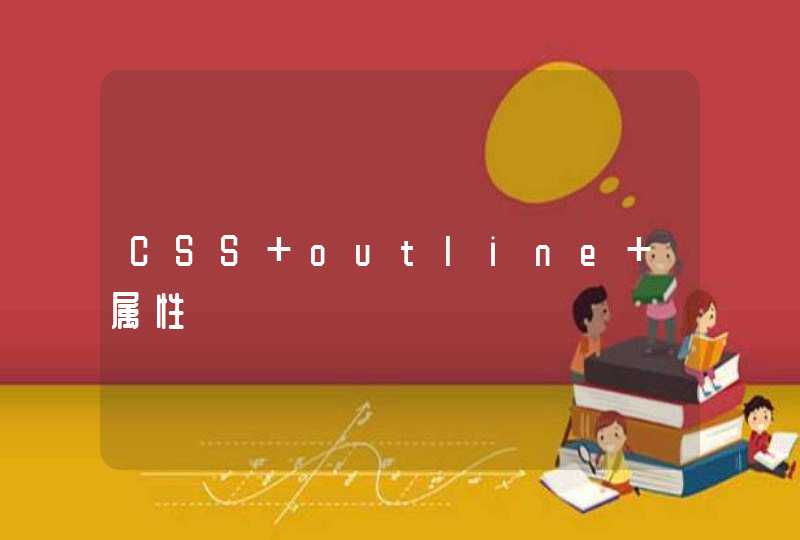这个就是程序的基本架构。最关键也是必不可少的,是 app.js、app.json、app.wxss 这三个。其中,.js后缀的是脚本文件,.json后缀的文件是配置文件,.wxss后缀的是样式表文件。底部标签底部标签是一个tabBar。实现比较简单,只需要简单配置一下即可。 app.json
{
"pages":[
"pages/function/function",
"pages/pay/pay",
"pages/account/account",
"pages/index/index",
"pages/logs/logs"
],
"tabBar":{
"color": "#464a56",
"selectedColor": "#6595e9",
"backgroundColor": "#FFFFFF",
"borderStyle": "white",
"list": [{
"pagePath": "pages/function/function",
"text": "功能",
"iconPath": "images/tab_function_default.png",
"selectedIconPath": "images/tab_function_sel.png"
},{
"pagePath": "pages/pay/pay",
"text": "收款",
"iconPath": "images/tab_consume_default.png",
"selectedIconPath": "images/tab_consume_sel.png"
},{
"pagePath": "pages/account/account",
"text": "账户",
"iconPath": "images/tab_account_default.png",
"selectedIconPath": "images/tab_account_sel.png"
}]
},
"window":{
"navigationBarBackgroundColor": "#6595e9",
"navigationBarTextStyle":"white",
"navigationBarTitleText": "V50",
"backgroundColor": "#eeeeee",
"backgroundTextStyle":"light"
}
}
2.值得注意的地方,就是 pages 接受一个数组,每一项都是字符串,来指定小程序由哪些页面组成。每一项代表对应页面的【路径+文件名】信息,数组的第一项代表小程序的初始页面。小程序中新增/减少页面,都需要对 pages 数组进行修改。文件名不需要写文件后缀,因为框架会自动去寻找路径.json, .js , .wxml, .wxss的四个文件进行整合。
3.页面标题
这个标题如何实现?
4.我们只需要把所有页面通用的配置放在 page.json,然后在各个page的 .json文件里面配置每个页面特有的属性即可。因为在上面的 app.json 中已经配置了通用页面的 window属性了,我们只需要在function.json中配置页面标题即可
{
"navigationBarTitleText": "功能"
}
5.轮播图
接下来实现顶部的轮播图。微信提供了一个swiper组件来实现轮播图。
<swiper indicator-dots="{{indicatorDots}}"
autoplay="{{autoplay}}" interval="{{interval}}" duration="{{duration}}">
<block wx:for="{{imgUrls}}">
<swiper-item>
<image src="{{item}}" class="slide-image" />
</swiper-item>
</block>
</swiper>
function.js
//function.js
Page({
data: {
indicatorDots: true,
autoplay: true,
interval: 5000,
duration: 1000,
imgUrls: [
'http://img02.tooopen.com/images/20150928/tooopen_sy_143912755726.jpg',
'http://img06.tooopen.com/images/20160818/tooopen_sy_175866434296.jpg',
'http://img06.tooopen.com/images/20160818/tooopen_sy_175833047715.jpg'
],
},
})
方法2
但很多人不知道的是,其实微信小程序是可以借助一款简单实用的制作工具「即速应用」生成的。整个过程无需编程无需代码,通过简单的拖拽组件即可生成微信小程序,非常方便。下面分享一下微信小程序开发教程入门篇,让新手们迅速掌握微信小程序开发的基本方法。
2.登录即速应用官网,点击上方首页菜单的“立即制作”,即可开始进行制作。
选择“空白模板”,进行自由创作。如果想节省时间,也可以选择主题模板进行快速制作。
3.进入制作界面后,可以看到页面分组和页面属性。点击“组件库”,开始搭建页面。
4.根据自己的需求选择组件以搭建页面,每个组件的文案和图片都是可以自己编辑的。
5.即速应用有很多可供选用的组件。比如用于布局的双栏组件、面板组件、顶部导航组件和底部导航组件。
还有一些可以实现更多复杂功能的高级组件,比如动态列表组件、动态容器组件、自定义表单组件、个人中心组件。
6.把每个页面都编辑好,并做好页面之间的跳转,确保逻辑无误。全部做好之后,点击右上角的“保存”,然后点击“发布”。若是制作过程中想要找回之前的版本,只需要去历史记录中回复既可。
7.跳转页面后,再次点击“发布”,即可生成。
8.点击“小程序打包”,生成小程序的代码。打包下载之后,就可以直接上传到微信官方后台的开发者工具里,即可完美对接小程序。技术人员还可以根据自己的需求修改,在原有代码的基础上进行二次开发。
Towxml 是一个可将 HTML 、 markdown 转换为 WXML (WeiXin Markup Language)的渲染库。
由于微信小程序不能直接渲染 HTML ,因此富文本编辑器生成的 HTML 内容无法直接在小程序中展示。
可能是出于安全因素考虑,即使 WXML 文本在小程序中也是以字符串方式进行渲染。
所以……
然后……
于是, Towxml 就因此降临了。
https://github.com/sbfkcel/towxml
1. 克隆TOWXML到小程序根目录
2. 在小程序 app.js 中引入库
3. 在小程序页面文件中引入模版
4. 在小程序对应的js中请求数据
5. 引入对应的WXSS
OK,大功告成~~
如果为了追求极致的体验,建议将 markdown 、 html 转换为 towxml 数据的过程放在服务器上,在小程序中直接请求数据即可。
1. 依赖环境
需要 Node.js 环境。(已经安装请忽略)
2. 安装 towxml
3. 接口使用
MIT